Телевизоры Philips 55PFS8209 - инструкция пользователя по применению, эксплуатации и установке на русском языке. Мы надеемся, она поможет вам решить возникшие у вас вопросы при эксплуатации техники.
Если остались вопросы, задайте их в комментариях после инструкции.
"Загружаем инструкцию", означает, что нужно подождать пока файл загрузится и можно будет его читать онлайн. Некоторые инструкции очень большие и время их появления зависит от вашей скорости интернета.
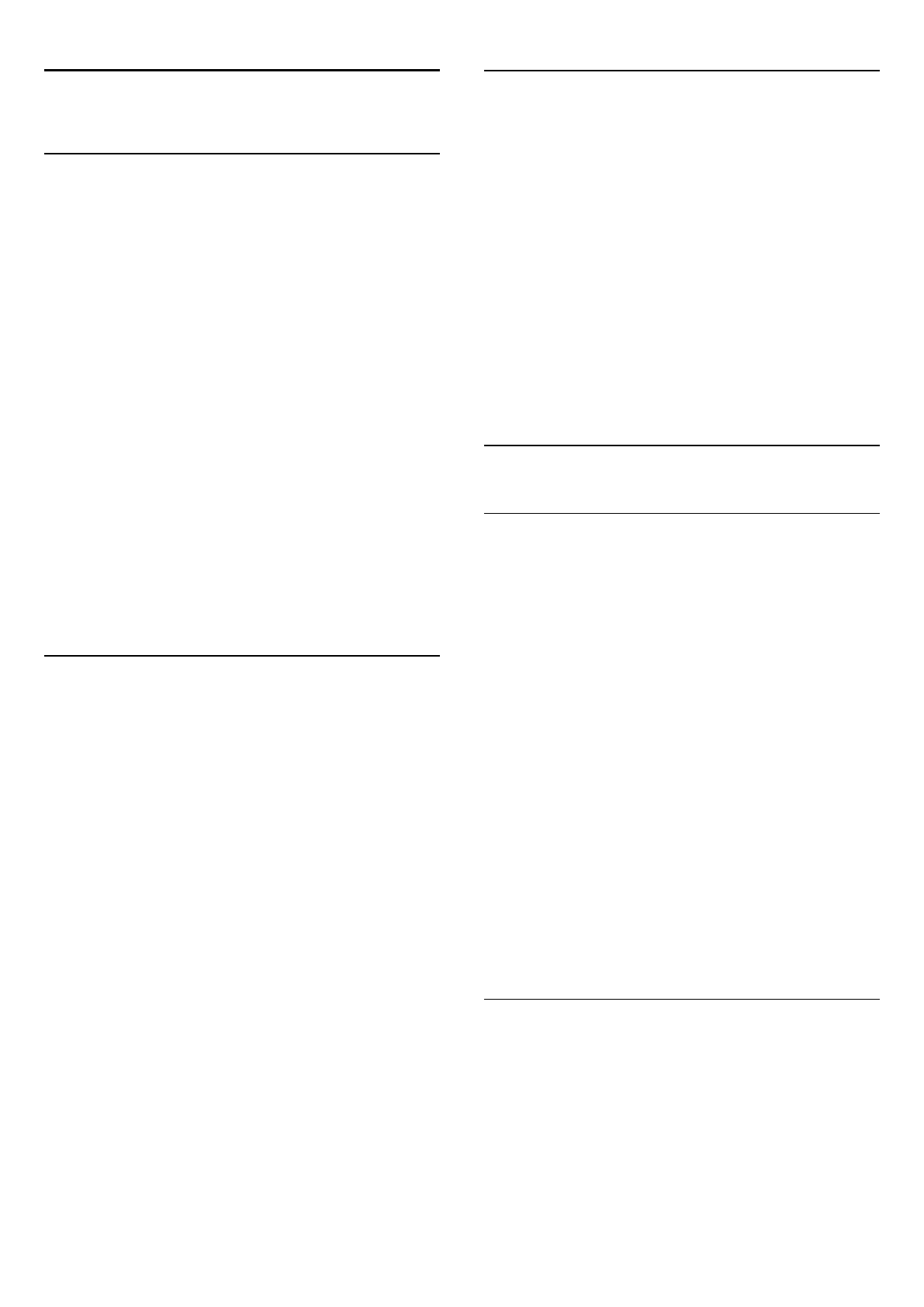
10
Приложения
10.1
О приложениях
В разделе главного меню
Приложения
можно открыть
любое доступное приложение.
Набор доступных приложений на телевизоре отображается
на странице "Приложения". Аналогично приложениям на
смартфоне или планшете, приложения на телевизоре
открывают вам доступ к различным функциям, которые
расширяют возможности телевизора. Доступны такие
приложения, как Facebook, YouTube, Twitter, игры, прогнозы
погоды и др., а также браузер Google Chrome для
просмотра веб-сайтов.
Приложения можно загрузить из
Галереи приложений
Philips
или магазина
Google Play™
. Для вашего удобства
некоторые наиболее полезные приложения уже установлены
на ваш телевизор. Для некоторых приложений доступны
виджеты, которые отображаются на странице
"Приложения".
Чтобы установить приложения из Галереи приложений
Philips или Google Play, телевизор должен быть подключен к
сети Интернет.
10.2
Установка приложения
Вы можете установить приложения из Галереи приложений
Philips или магазина Google Play.
Чтобы установить приложение…
1 -
Откройте главное меню, нажав
HOME
.
2 -
Нажмите
на верхней панели, чтобы
открыть
Приложения
.
3 -
Нажмите на значок
Галерея приложений
или
Play
.
4 -
Выберите нужное приложение и нажмите на кнопку
установки рядом с ним.
Телевизор начнет установку приложения.
Когда приложение будет установлено, его значок появится
на странице приложений. Приложения, загруженные из
Галереи приложений, автоматически открываются после
установки.
Если вам не удается установить приложения, сначала
проверьте настройки в Google Play.
10.3
Запуск приложения
Запустить приложение можно со страницы приложений.
Чтобы запустить приложение…
1 -
Откройте главное меню, нажав
HOME
.
2 -
Нажмите
на верхней панели, чтобы
открыть
Приложения
.
3 -
Нажмите на значок
справа, чтобы открыть всю
страницу приложений. Для перехода на следующие
страницы нажимайте "Вниз".
4 -
Нажмите на значок приложения, чтобы запустить его.
Чтобы выйти из приложения…
Нажмите
HOME
и выберите другую функцию или
нажмите
EXIT
, чтобы вернуться к просмотру телевизора.
10.4
Chrome™
Открытие браузера
Вы можете просматривать веб-сайты на экране телевизора с
помощью веб-браузера Chrome™.
Для работы в Интернете…
1 -
Откройте главное меню, нажав
HOME
.
2 -
Нажмите
на верхней панели, чтобы
открыть
Приложения
.
3 -
Найдите приложение
Chrome
и нажмите на его значок.
Теоретически на телевизоре можно просматривать любые
веб-сайты, однако верстка некоторых из них может быть не
рассчитана на просмотр на экране телевизора.
• Некоторые подключаемые модули (например, для
просмотра страниц или видеороликов) не поддерживаются
телевизором.
• При просмотре веб-страниц на экране отображается одна
страница в полноэкранном режиме.
Чтобы закрыть веб-страницу…
Нажмите
HOME
и выберите другую функцию или
нажмите
EXIT
, чтобы вернуться к просмотру телевизора.
Советы по работе в браузере
Вы можете использовать указку для пролистывания или
прокручивания страниц.
Чтобы пролистать…
1 -
На странице установите указку рядом с левым или
правым краем страницы.
2 -
Удерживая клавишу
OK
, проведите пультом
37
Содержание
- 4 Обзор ТВ; Android TV
- 6 Настройка; Инструкции по безопасности; Подставка для телевизора; Настенное крепление; Кабель питания
- 7 Один тюнер
- 9 Сеть; Подключение к сети; Беспроводное подключение
- 10 Проводное подключение; Сетевые настройки; Просмотр сетевых настроек
- 11 Сетевые устройства
- 12 Соединения; Советы по подключению; Руководство по подключению
- 13 разъем Y Pb Pr
- 14 EasyLink HDMI CEC; EasyLink
- 16 Спутниковый ресивер; Домашний кинотеатр; Подключение через HDMI ARC
- 18 HDMI
- 19 YPbPr; Игровой пульт; Подключите игровой пульт; Совместимые игровые пульты; Устранение помех
- 20 Жесткий диск USB; Что требуется; USB-клавиатура или мышь
- 22 Компьютер; Connect
- 23 Настройки; Наушники
- 25 Таймер автовыключения
- 26 Пульт ДУ; Обзор кнопок; Верхняя сторона
- 27 Указка; Сведения об указке
- 28 Выключение указки; Голос; Голосовое управление; Клавиатура; Обзор
- 30 Сопряжение с телевизором; Соединение; Батарейки
- 31 Очистка
- 32 Управление жестами; Об управлении жестами
- 33 Полезные советы
- 34 Главное меню; Доступ к главному меню
- 36 Сейчас в эфире; О функции Сейчас в эфире
- 37 Приложения; О приложениях; Открытие браузера
- 38 Блокировка приложения; О виджетах
- 39 Настройки Android
- 40 Видео по запросу; Информация о видео по запросу
- 41 ТВ по запросу; Запрос программы
- 42 Каналы; Просмотр каналов; Переключение каналов
- 44 Опции управления каналами
- 45 Формат изображения
- 47 Субтитры и языки
- 48 Интерактивное телевидение
- 49 Телегид
- 50 Записи
- 51 Источники; Переключение на устройство
- 56 Multi View; Доступ к режиму Multi View
- 57 Игры; Через игровую приставку
- 58 О процессе игры с разделенным экраном
- 59 Сведения о Wi-Fi Miracast
- 60 Видео; Воспроизведение видеозаписей
- 61 Опции управления видеофайлами; Фотографии; Просмотр фотографий; Музыка; Воспроизведение музыки
- 63 Приостановка телепрограммы; Пауза; Повторное воспроизведение
- 64 Запись; Немедленная запись
- 65 Просмотр записи
- 66 Skype; Сведения о Skype; Камера
- 67 Ваши контакты
- 68 Совершение вызова в Skype; Голосовые и видеовызовы
- 69 Счет Skype
- 70 Настройки Skype; Запомнить пароль
- 71 Выход
- 72 Multi Room; Сведения о функции Multi Room; Запуск
- 74 Функция Поделиться
- 76 Быстрая настройка; Стиль изображения
- 77 Параметры изображения
- 80 Местоположение; Звук; Стиль звука
- 81 Настройки звука
- 82 Подсветка Ambilight; Стиль Ambilight
- 83 Настройки Ambilight
- 85 Общие настройки; Блокировка от детей
- 87 Специальные возможности; Включение
- 88 Обновить каналы
- 91 Установка вручную; Установка спутников
- 95 ПО; Обновление ПО; Обновление через USB; Версия ПО
- 96 Объявления
- 97 Характеристики; ЕС — маркировка энергоэффективности; Утилизация; Операционная система; Прием
- 98 Экран; Тип; Размеры и вес; Подключения
- 100 Поддержка; Регистрация
- 101 Справка
- 102 Интерактивная справка; Исправить
- 103 Безопасность и уход; Безопасность; Важно; Риск нанесения повреждений детям
- 104 Уход за экраном
- 105 Авторские права и лицензии
- 107 Альянс Wi-Fi Alliance; Программное обеспечение MHEG
- 108 Указатель




























































































































